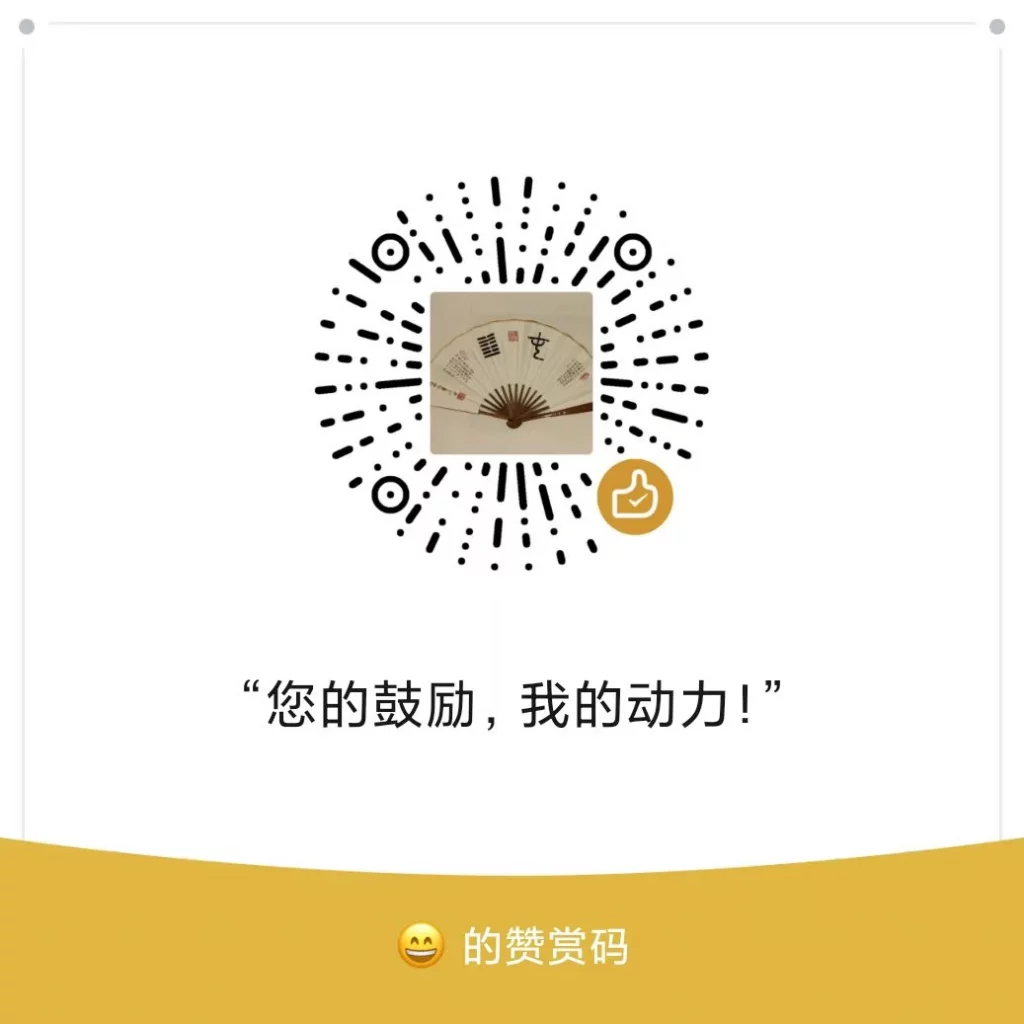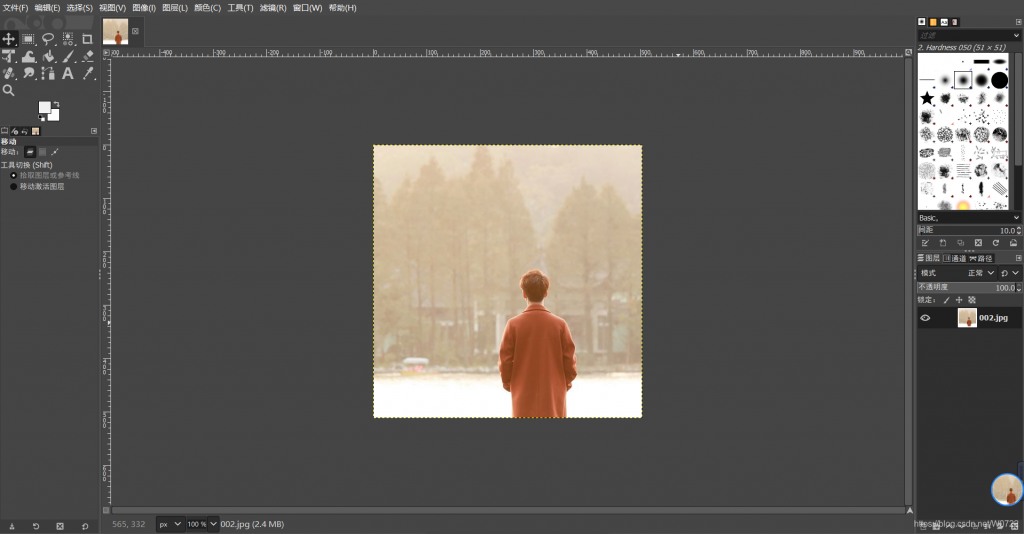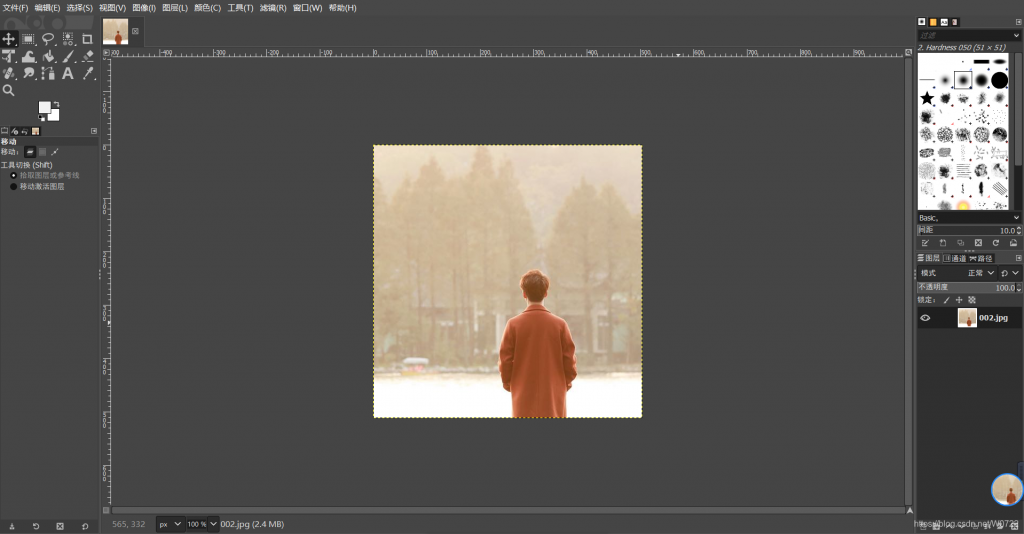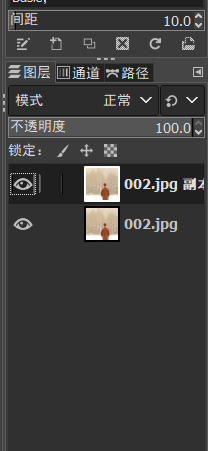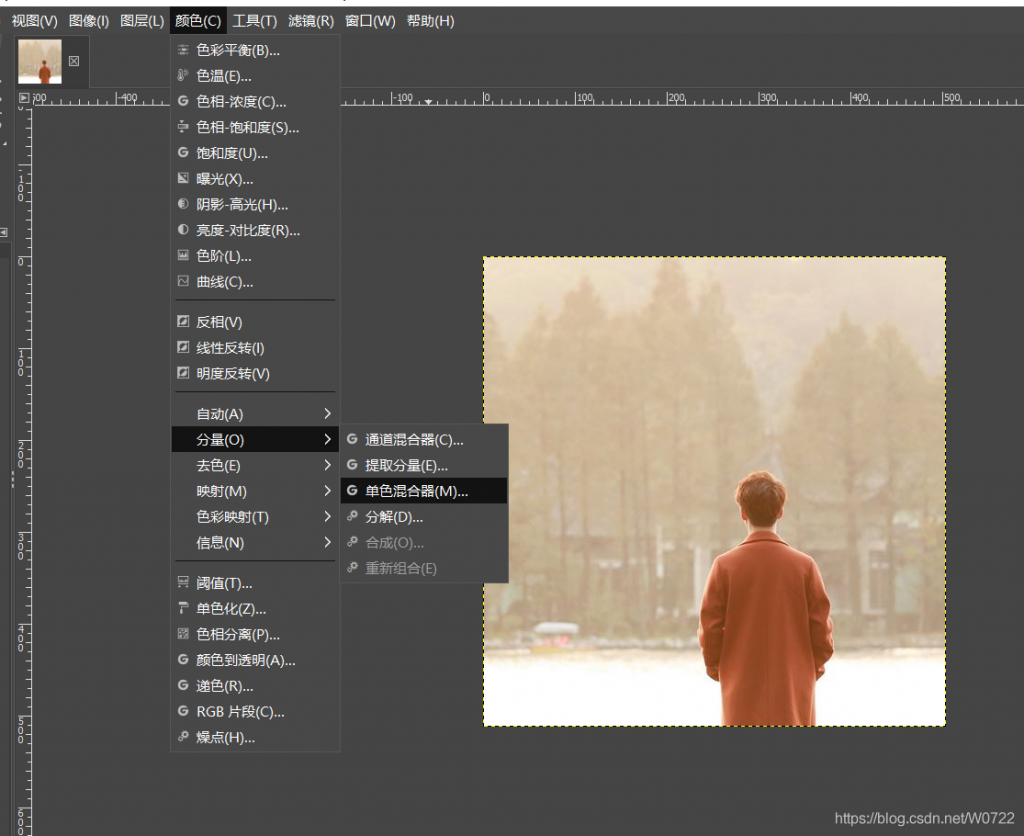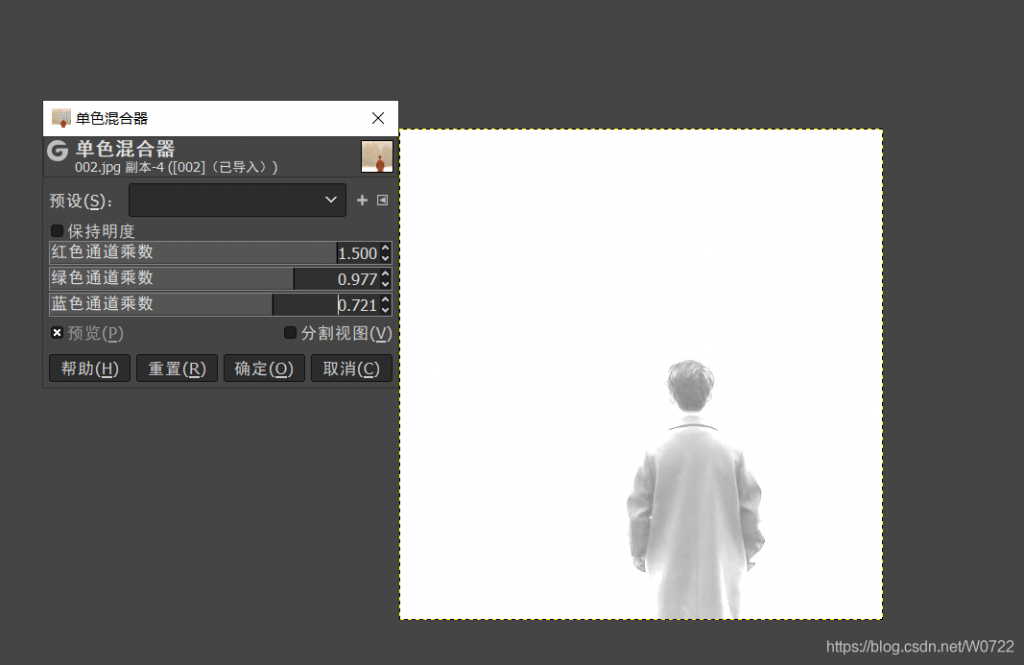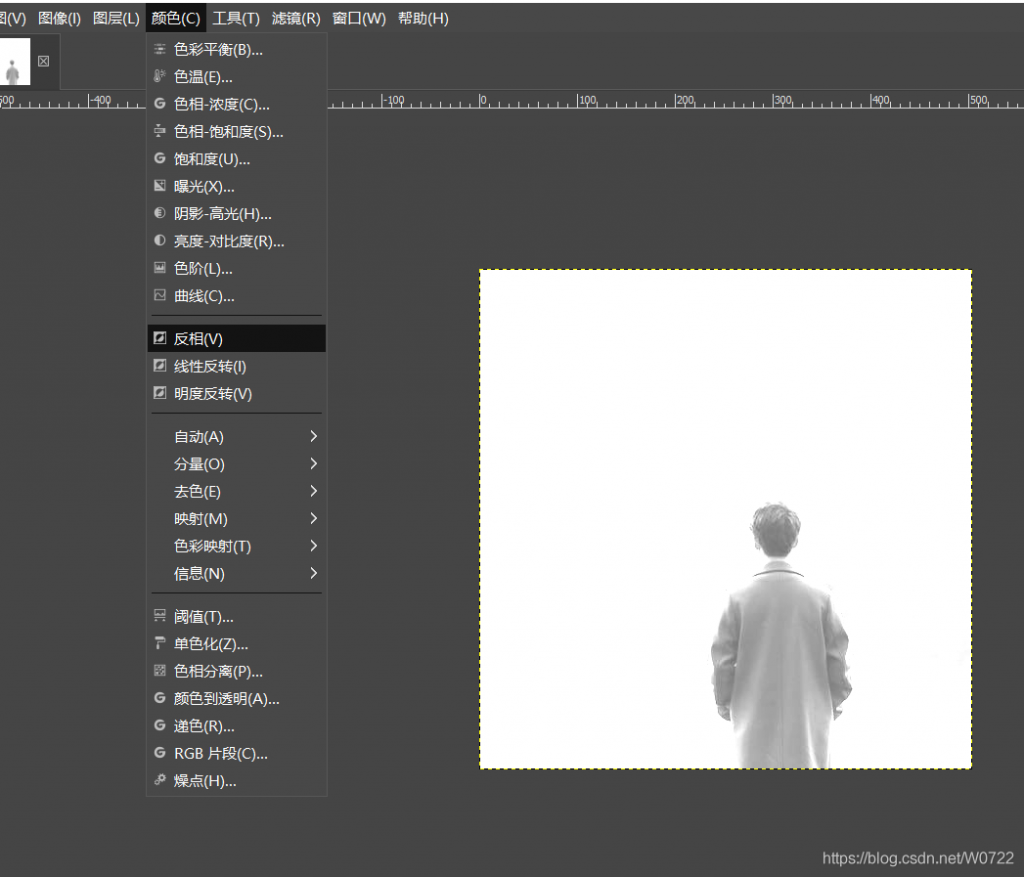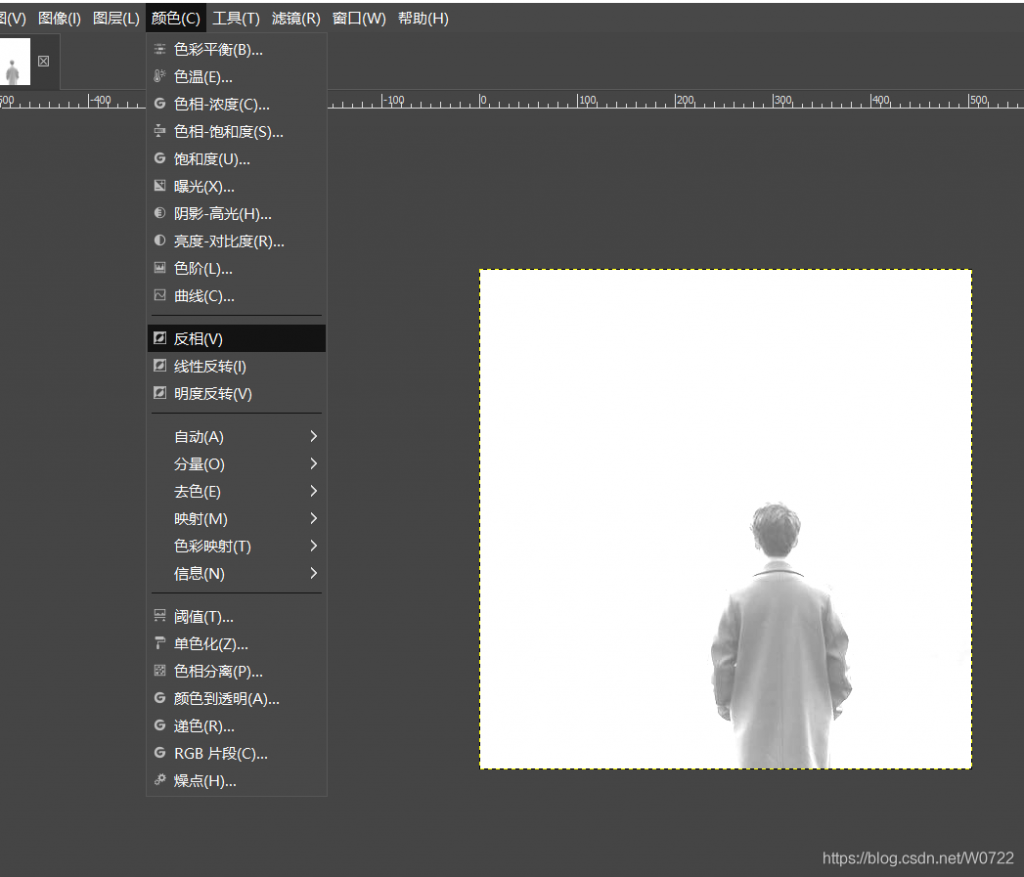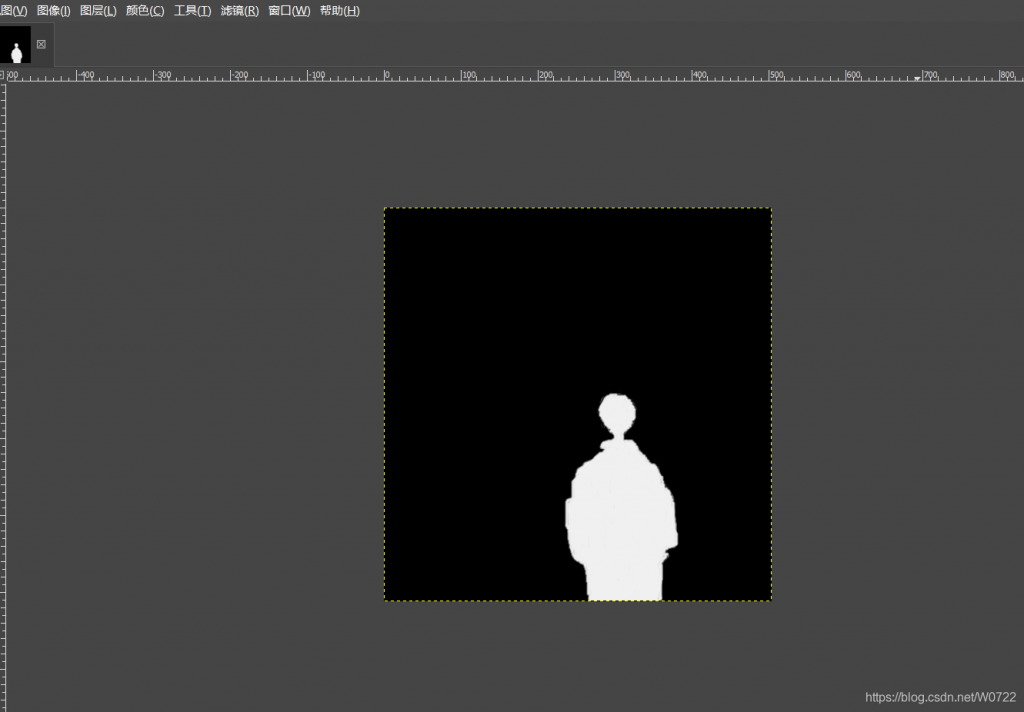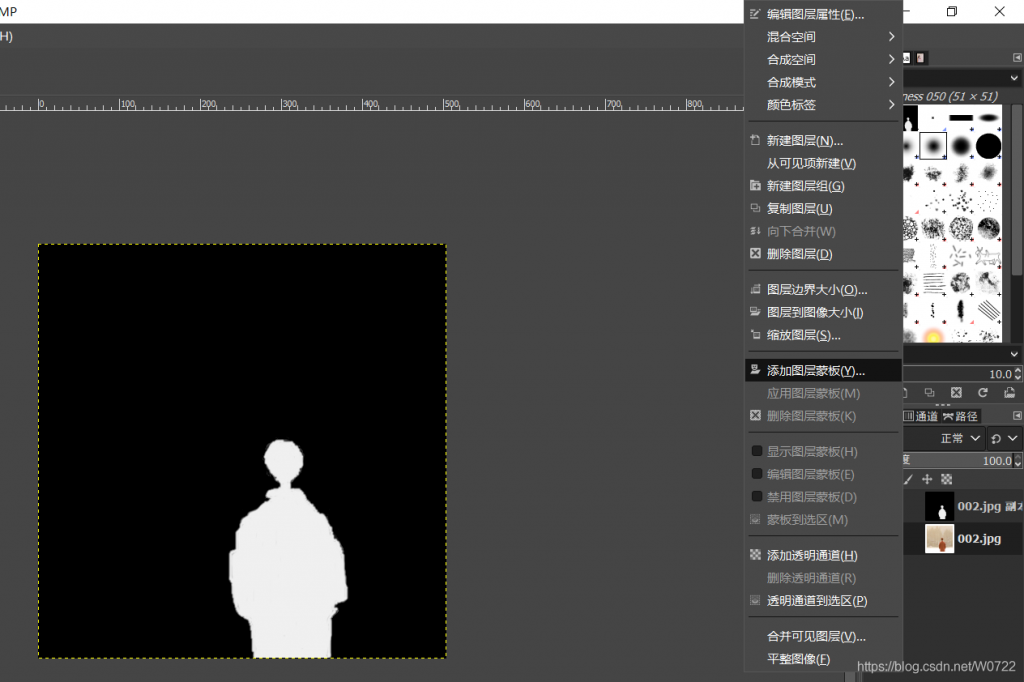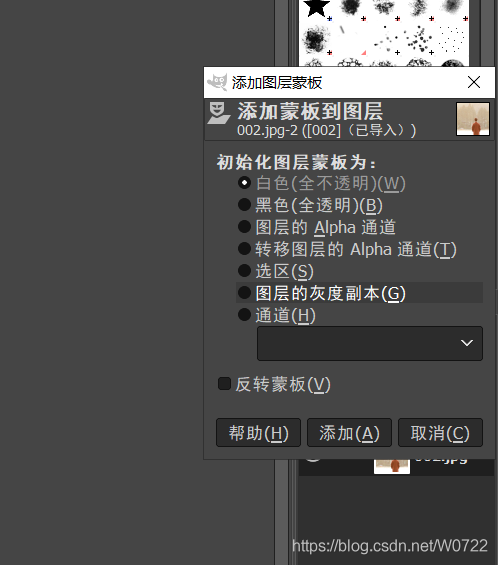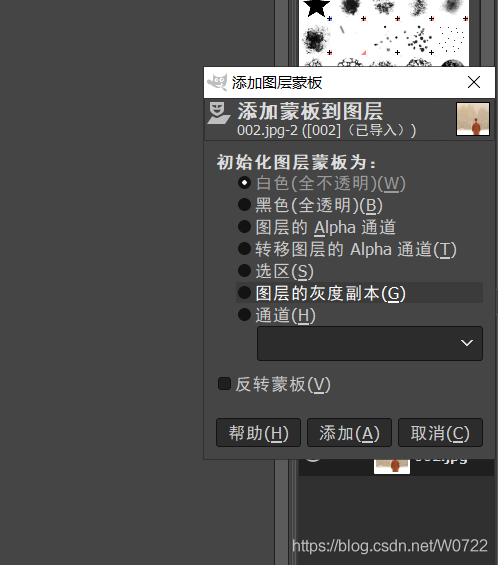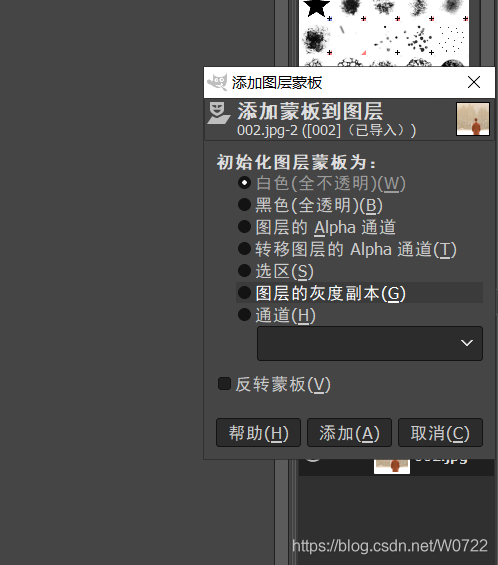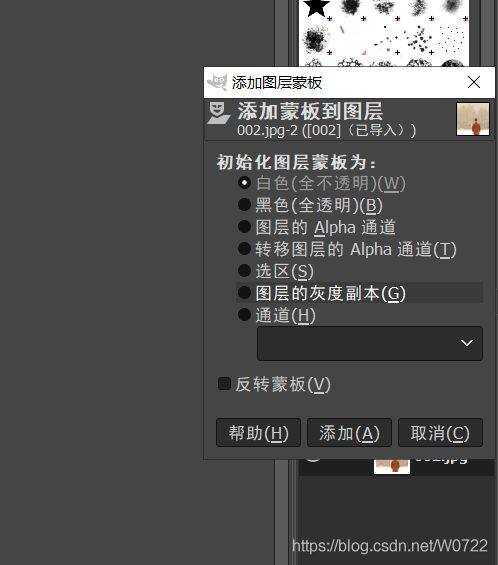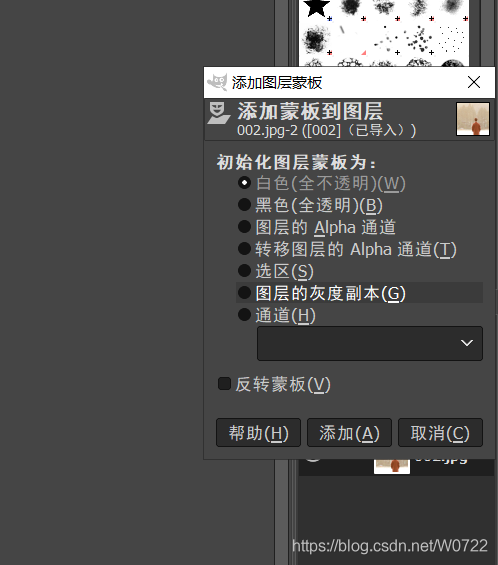1、创建自签名证书
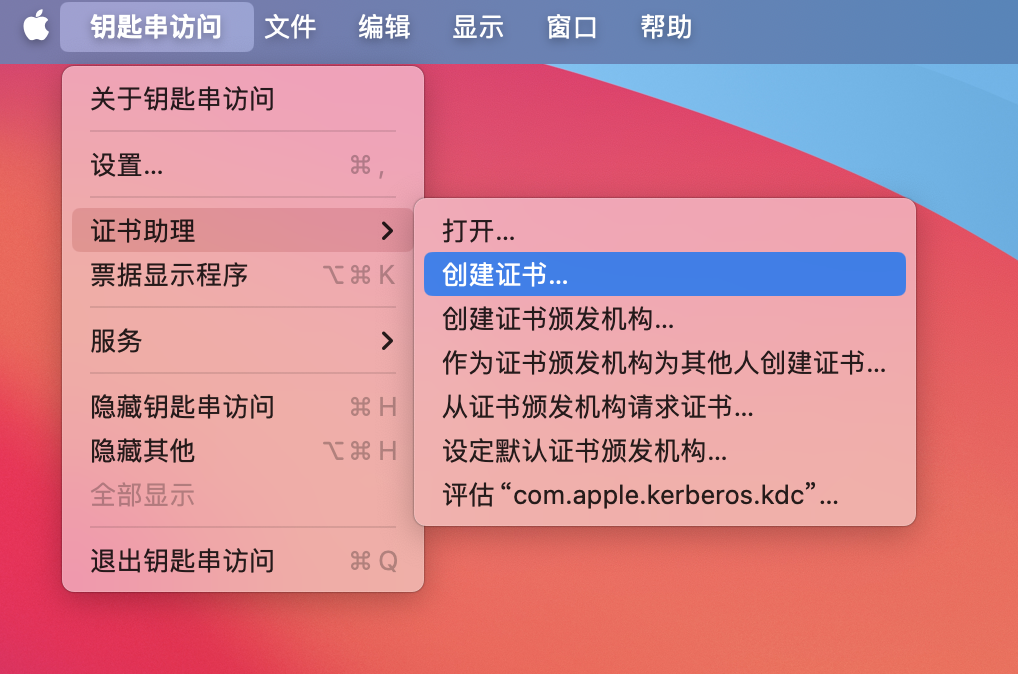
注意:在弹出对话框勾选“让我覆盖这些默认值”,设置邮箱地址和作为发件人的地址相同,否则在Mail App中无法加密
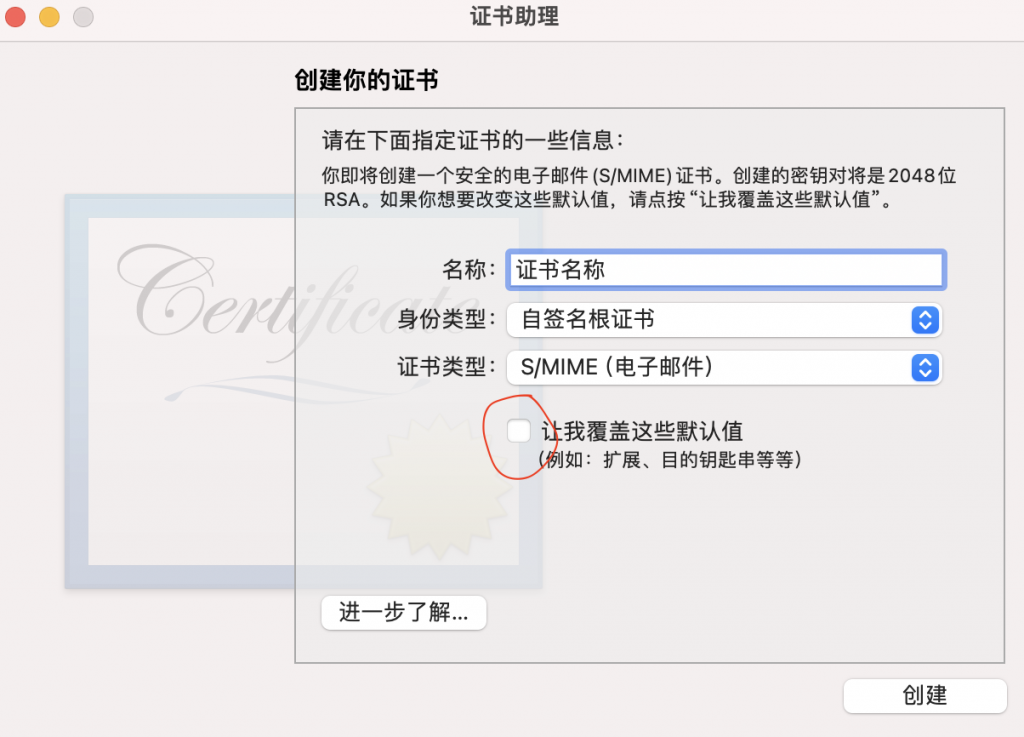
点击创建,按提示操作即可。完成后会在钥匙串>>我的证书 中多一个证书。
2、在钥匙串中找到新建的证书,然后右键》新建身份偏好设置,填写你的邮箱地址。实测新版的macOS加密不支持身份偏好设置,第一步的填写的邮箱地址和实际发件人地址必须相同。如果一直,可以省略身份偏好设置。
3、使用改邮箱发送邮件给对方,主题右侧的的签名为蓝色表示发送证书签名。小锁符号为灰色,暂时不可用。
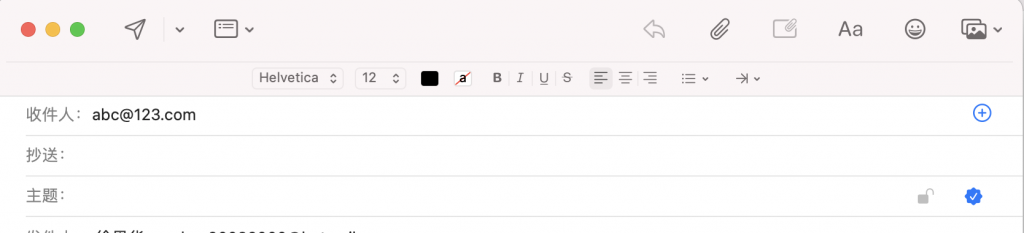
4、对方重复1、2、3步
5、双方交换完证书,再次编写邮件时,小锁变成可用状态。
6、已知问题
macOS升级后 Mail app校验更严格,如果发件人地址和证书填写的邮箱地址如果不同,仅仅通过身份偏好设置进行绑定是不能发送加密邮件的。但是可以接收和解密邮件。其他客户端,如安卓邮件、iOS邮件、outlook等校验没那么严格,不一致也可以发送加密邮件。
7、导出证书供其他客户端使用
在钥匙串中,找到第一步我们新建的证书,右键》导出,下面以安卓和iOS自带邮件app为例讲一下如何设置。
8、安卓
打开邮件app,找到设置的齿轮,进入账户设置,点击需要设置的邮箱,找到服务器设置,找到S/MIME开关打开,S/MIME签名打开,点击安装证书,选择步骤7导出的证书文件。S/MIME加密同理。
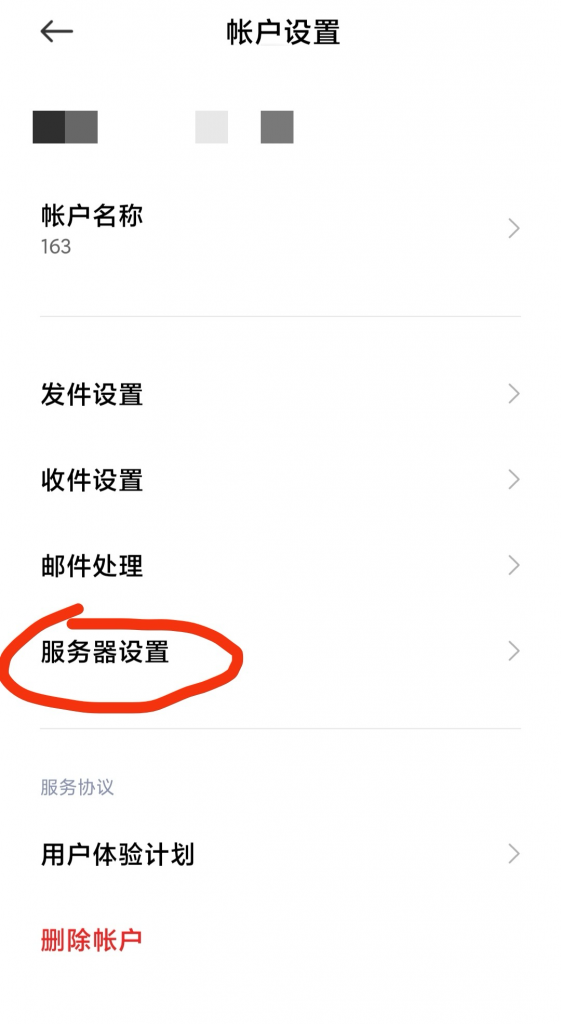
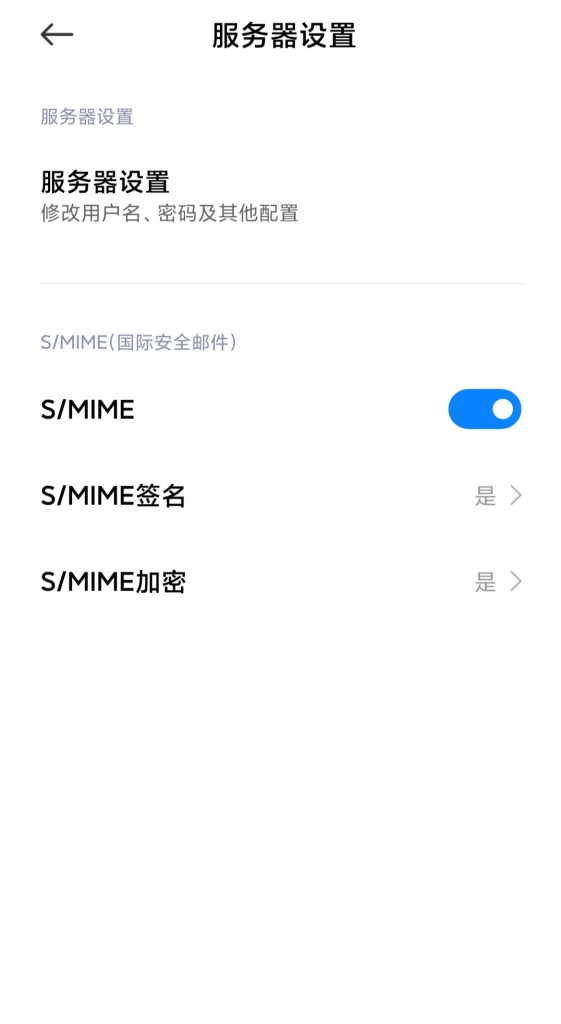
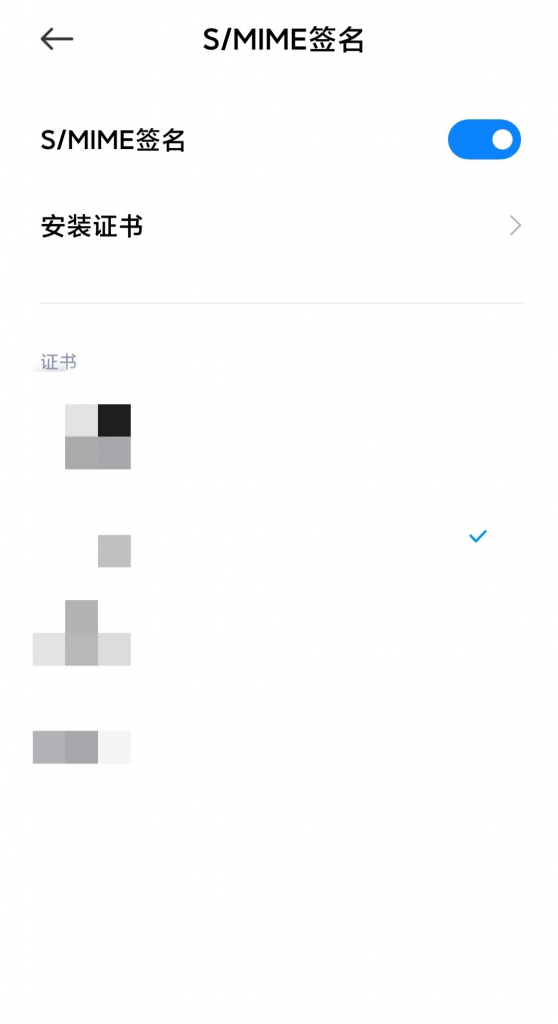
9、iOS
将步骤7导出的证书通过隔空投送或者U盘、邮件的方式传到iOS设备,点击证书,然后找到通用》VPN与设备管理,找到证书点击进行安装。
安装完成后,邮件》账户,点开需要配置的账户,然后账户设置》高级,拉到最下方找到S/MIME,签名和加密都打开,并分别选择刚刚安装的证书。
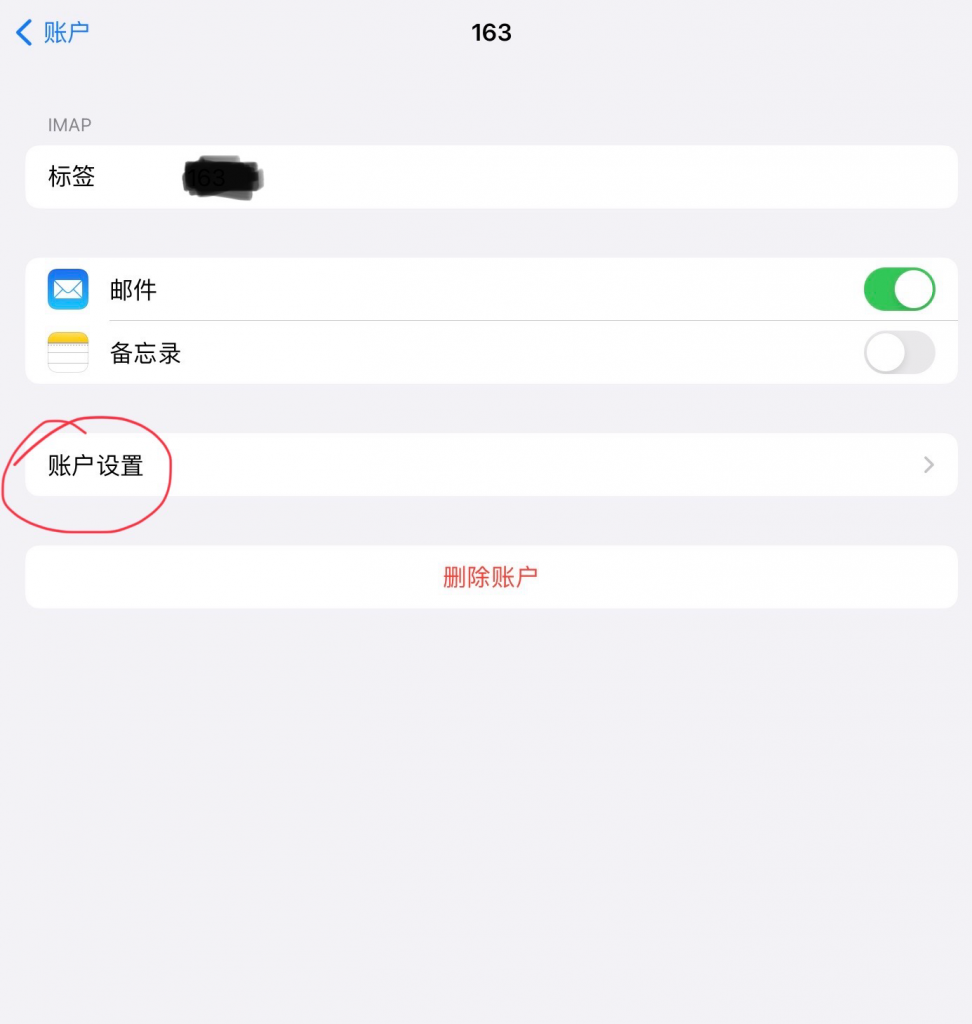
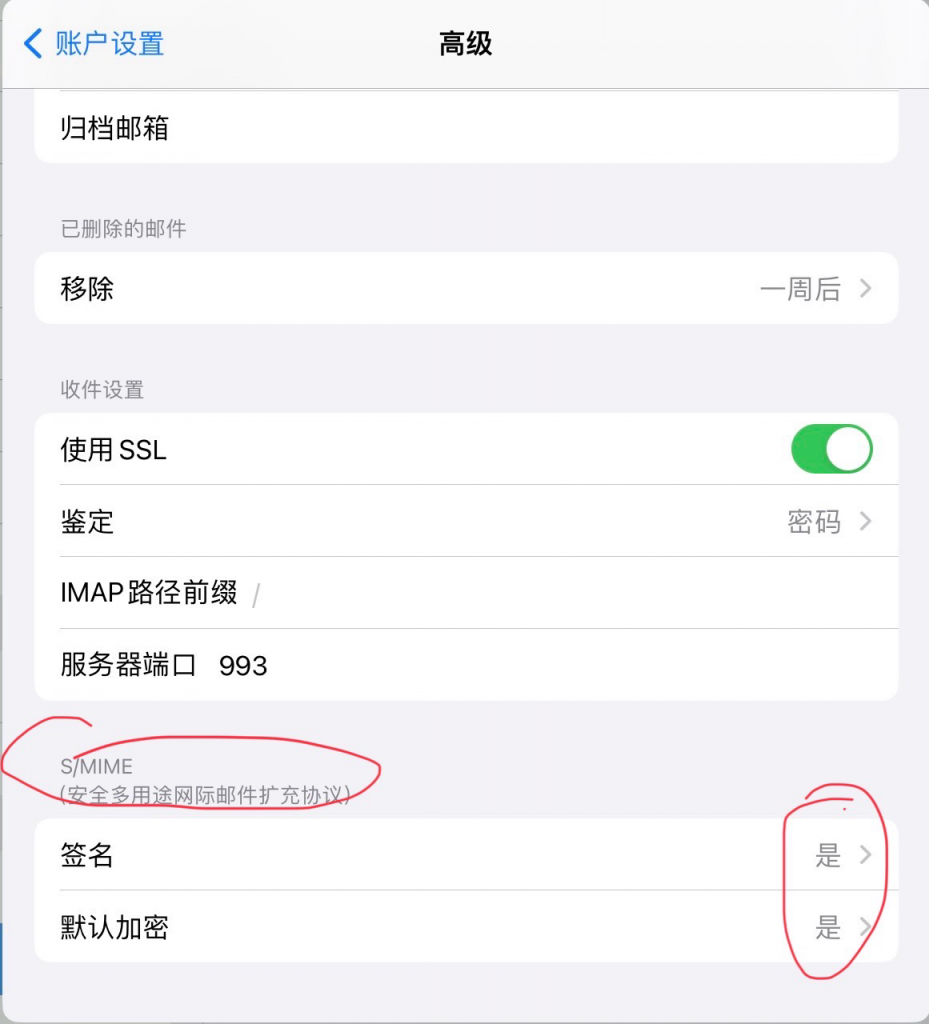
10、类似步骤3和对方交换签名证书(公钥)
11、完成公钥证书交换后,发送邮件给对方时,会有蓝色小锁标志或显示已加密等字样。